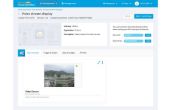Stap 3: Bezorgt in beelden









Klik op 'Insert' op het lint, en klik vervolgens op de knop 'Afbeelding'. Blader naar de locatie van de afbeelding die u wilt gebruiken, selecteer het en klik op OK.
In veel gevallen, zal niet de afbeelding de dia vullen omdat het in een andere indeling dan de oorspronkelijke indeling voor het LCD-beeld frame. Zo zullen wij moeten resize het beeld om te passen. Op hetzelfde moment willen we niet de afbeelding vervormd. Hier is de meest eenvoudige aanpak:
Stap b (tweede en derde afbeeldingen)
De afbeelding verplaatsen helemaal tot aan de rechterrand van de PowerPoint-dia, vervolgens tot de bovenkant van de afbeelding wordt uitgelijnd met de bovenkant van de dia. De afbeelding moet "snap" aan de randen van de dia.
Pak de linkerbenedenhoek van de afbeelding en sleep deze naar de rand van de links-midden van de dia. U de hoogte-breedteverhouding van de afbeelding behouden door grijpen de linkerbenedenhoek (of een van de hoeken, voor die kwestie), en u kunt de grootte wijzigen zonder vervorming. Nogmaals, moet de afbeelding uitgelijnd aan de rand van de dia.
Stap c (vierde, vijfde en zesde beelden)
Met de foto nog steeds is geselecteerd, klik op de knop "Bijsnijden". De cirkel-vormige grepen in de hoeken van de afbeelding moeten wijzigen als u wilt bijsnijden handgrepen. Pak de bodem-gewas middengreep met uw muis en duw omhoog totdat het wordt uitgelijnd op de onderkant van de dia.
Een woord over de afbeeldingen uitsnijden: wanneer u afbeeldingen bijsnijden, verliest u kan delen van de afbeelding waarmee u gemakkelijker een aangename compositie. Voel je vrij om sleept u een van de handgrepen voor uitsnijden en de foto verplaatsen totdat u de afbeelding op de gewenste manier zoek. Alleen zorg ervoor dat wanneer u wordt gebeëindigd, dat de afbeelding wordt uitgelijnd met de randen van de PowerPoint-dia.
Stap d (zevende, achtste, en negende beelden)
Selecteer de afbeelding en klikt u op de knop Opmaak onder Hulpmiddelen voor afbeeldingen op het lint. Selecteer de knop "Afbeeldingen comprimeren". Kies in het dialoogvenster Afbeeldingen comprimeren 'Opties'. Stel de compressieopties zoals naar de spiegelbeeld onder en klik op OK. Hebt u alleen te maken van deze instellingen de eerste keer. Klik ten slotte op OK in het dialoogvenster Afbeeldingen comprimeren. Dit maakt de afbeelding kleiner, en verwijdert de bijgesneden gedeelten van de afbeelding, waardoor de afbeelding van een dia-vulling.